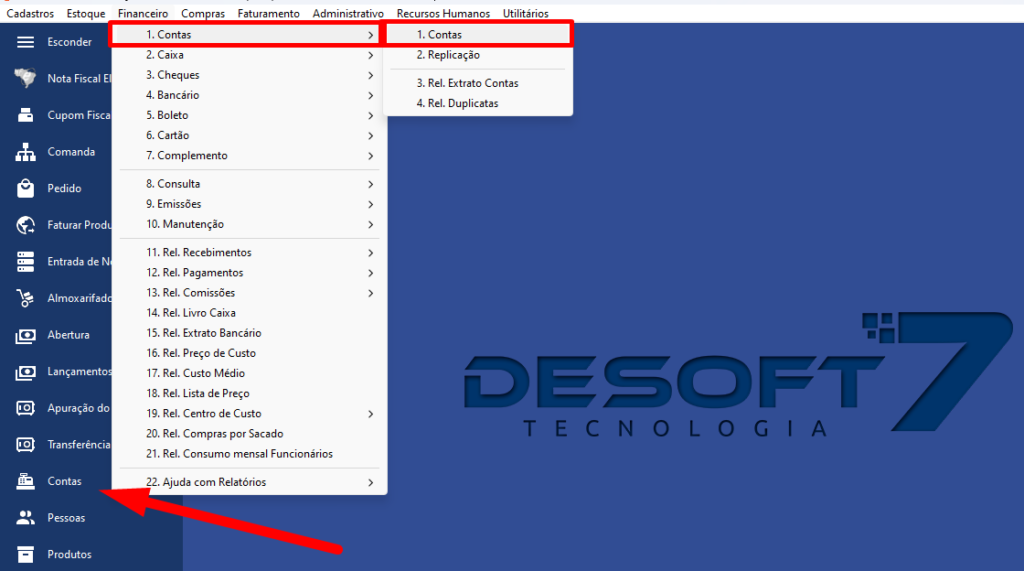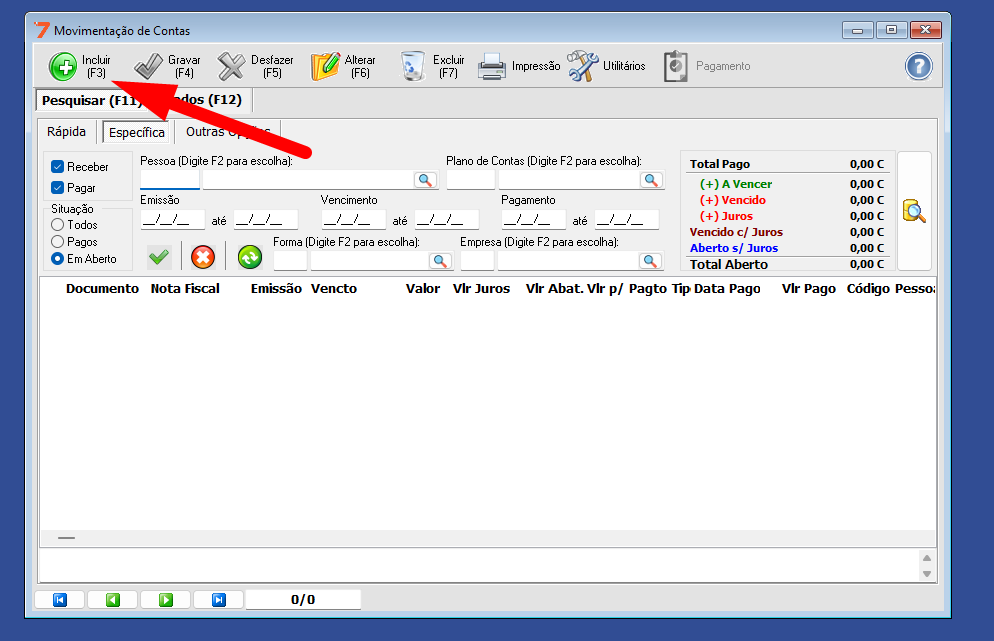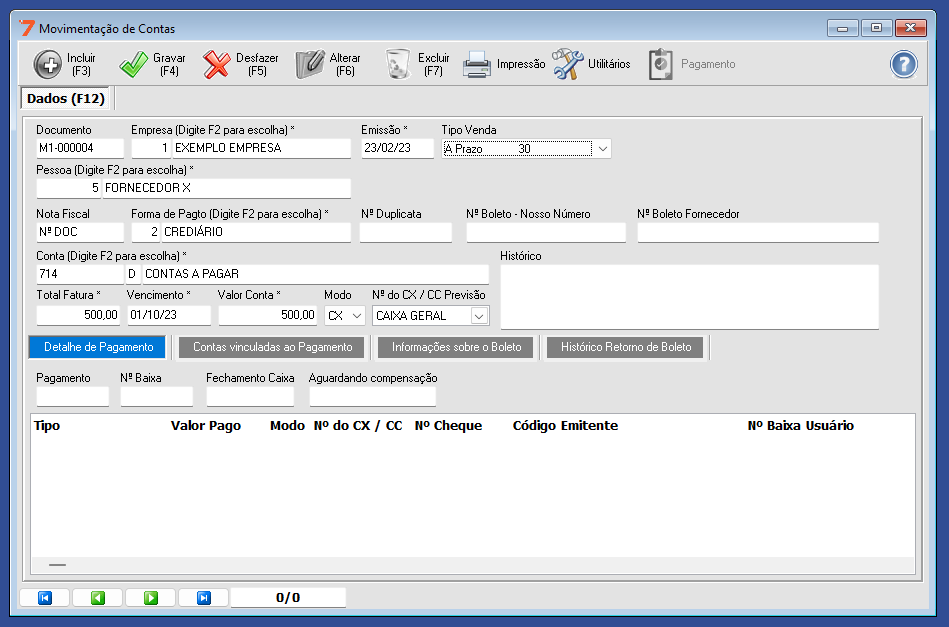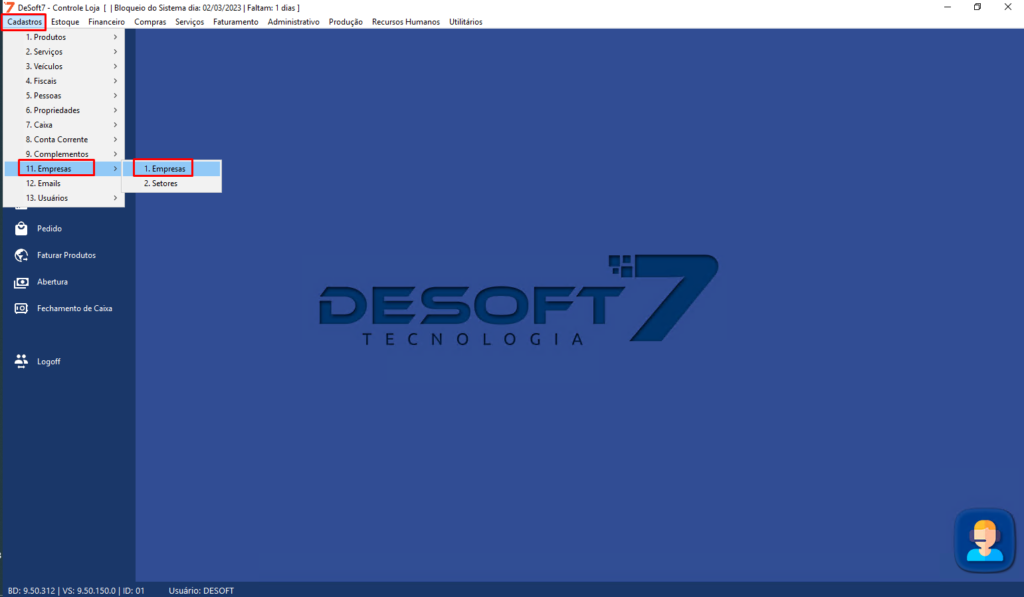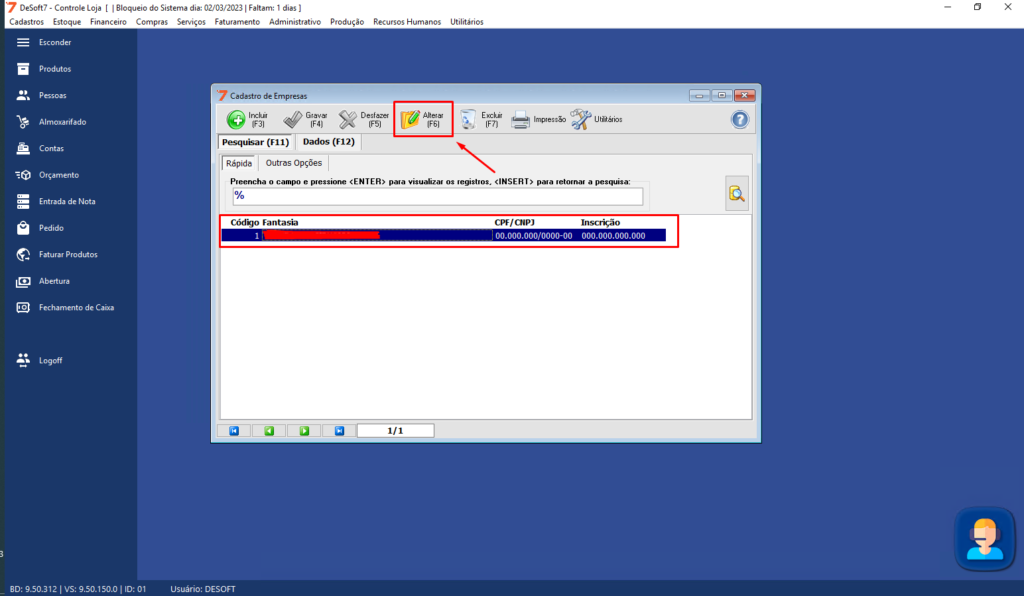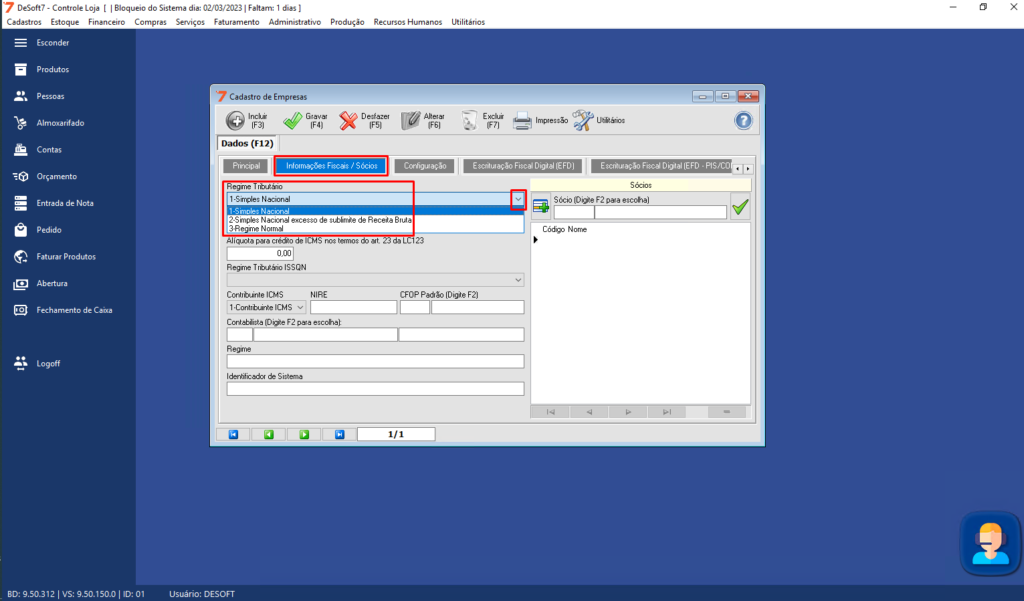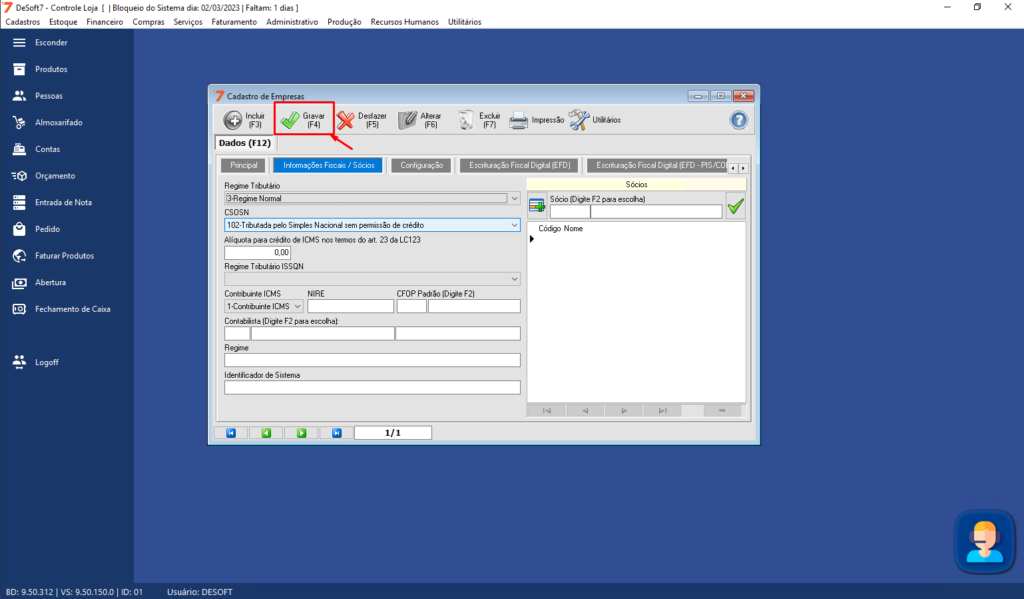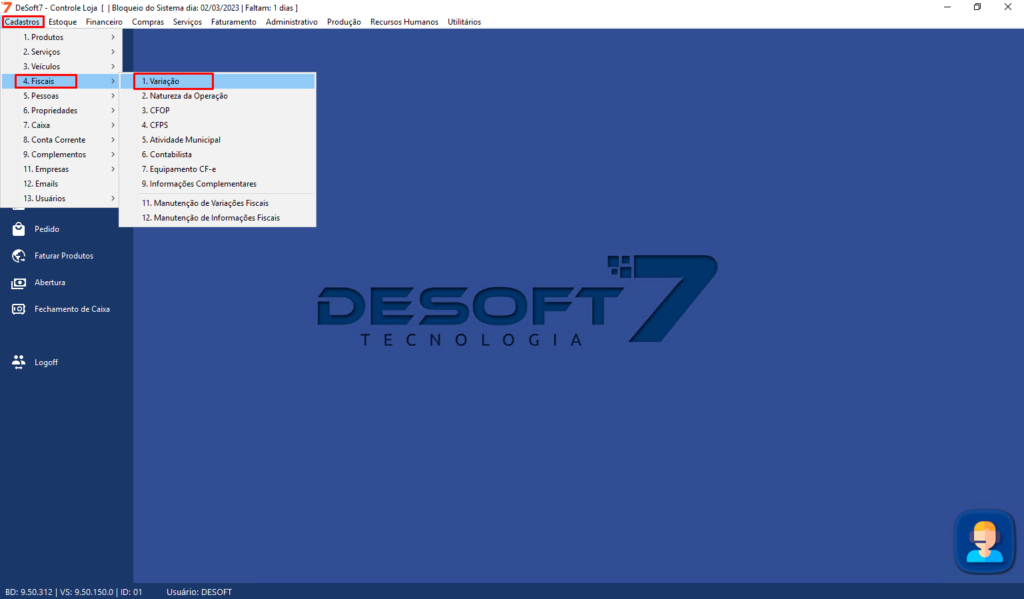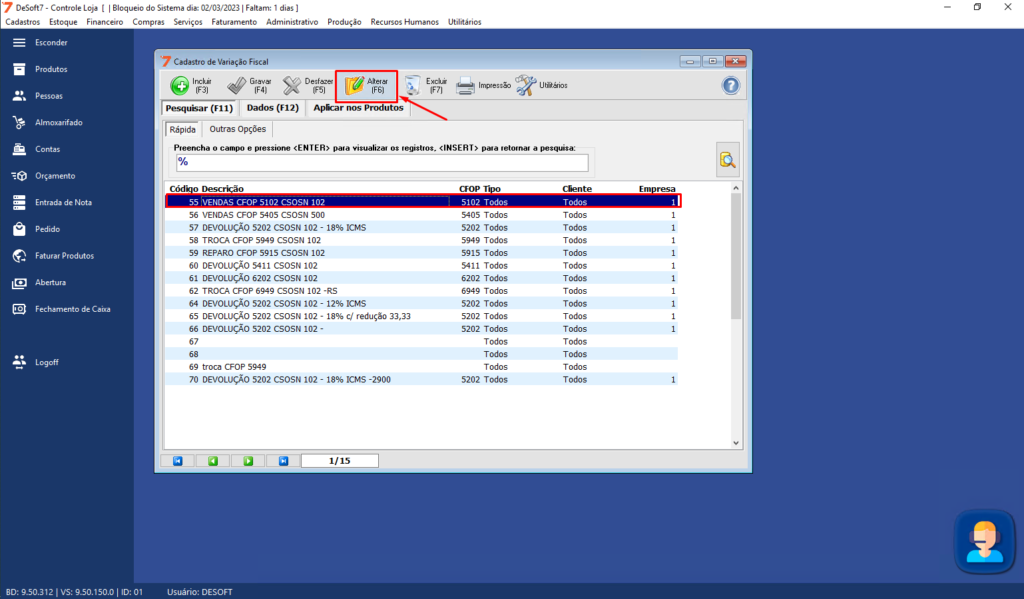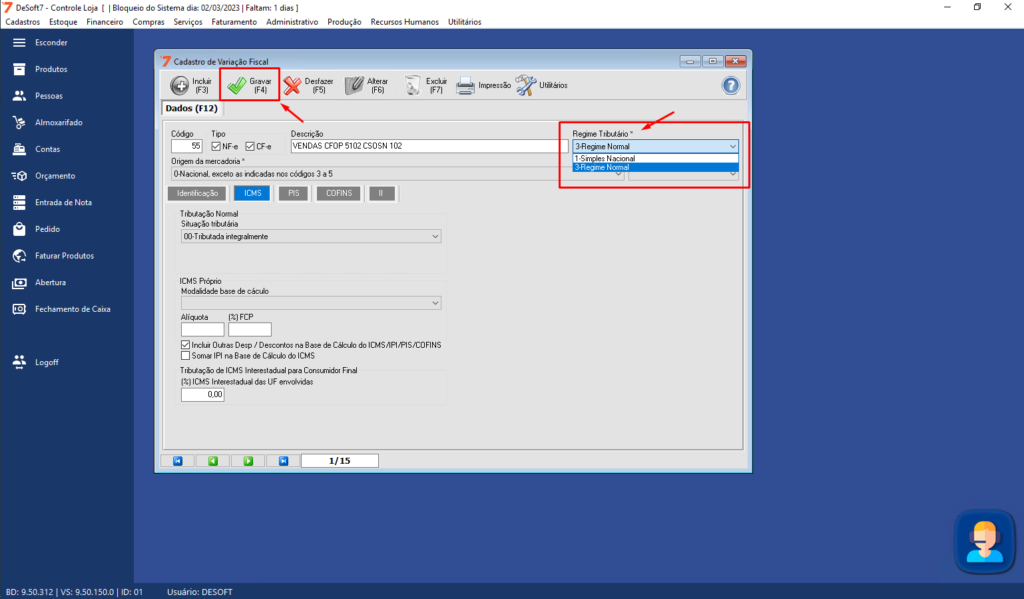Como fazer nota de retorno com base em uma entrada?
Neste artigo você ira aprender como fazer o retorno com base em uma nota de entrada pelo sistema.
1° Passo: Na natureza da operação que for usada na nota de entrada no sistema, é preciso estar selecionado no seu cadastro a flag: NF-e de Remessa.
Você pode verificar essa configuração no cadastro da Natureza da Operação pelo caminho:
Cadastro -> 4 – Fiscais -> 2 – Natureza da Operação
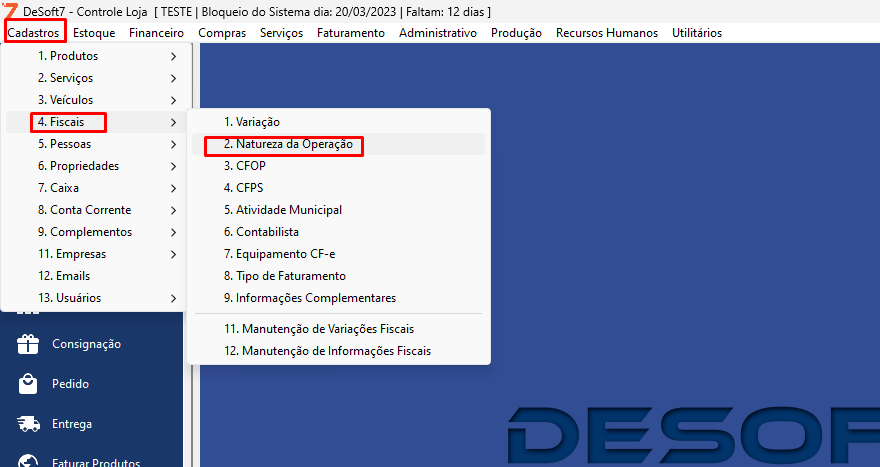
No cadastro da Natureza da Operação é possivel marcar a flag NF-e de Remessa
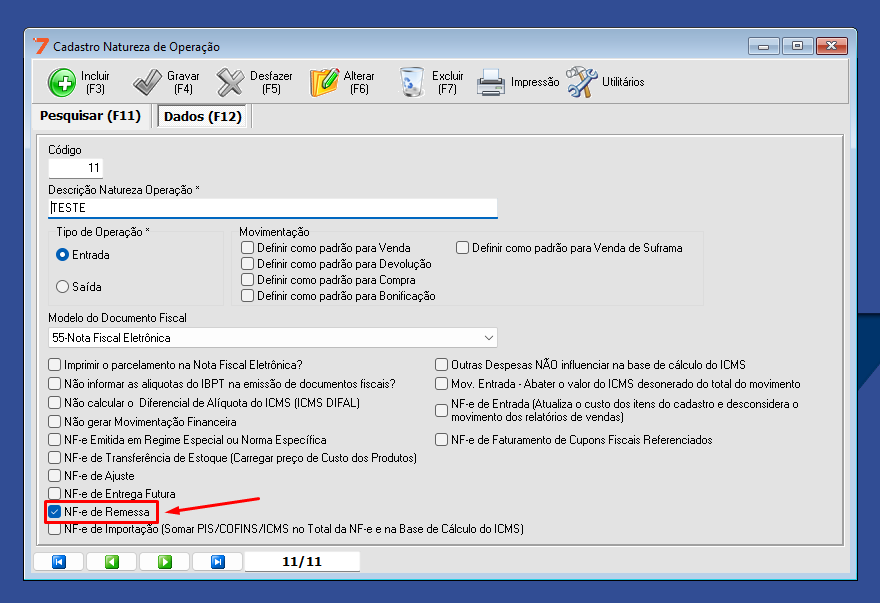
2° Na nota de entrada selecionamos a Natureza de Operação que marcamos a flag.
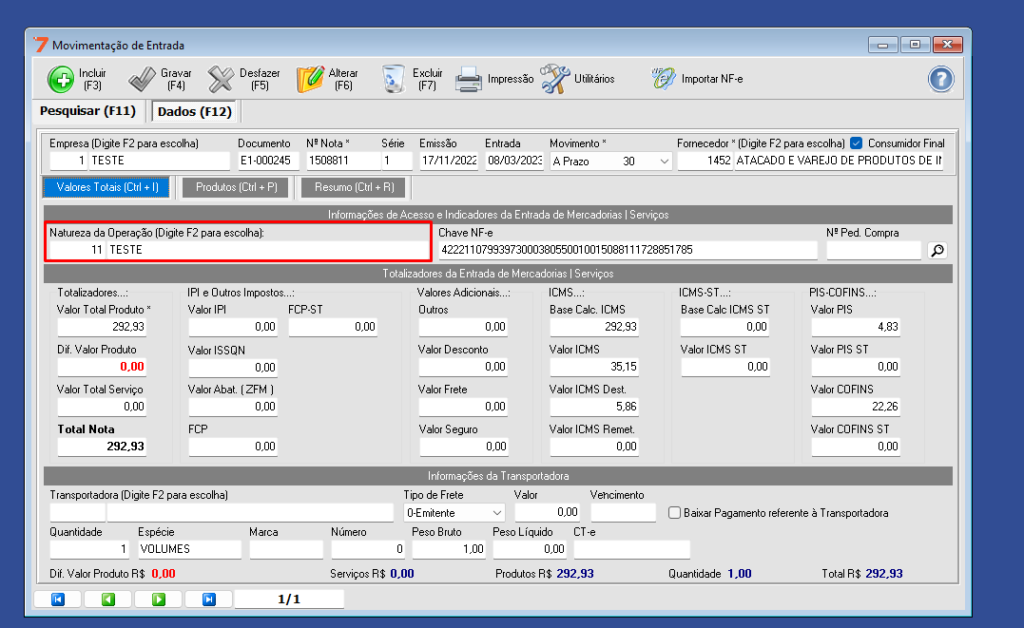
3° Agora vamos na tela de Nota Fiscal Eletronica para fazer a nota de retorno
No caminho: Faturamento -> 8 Nota Fiscal Eletronica
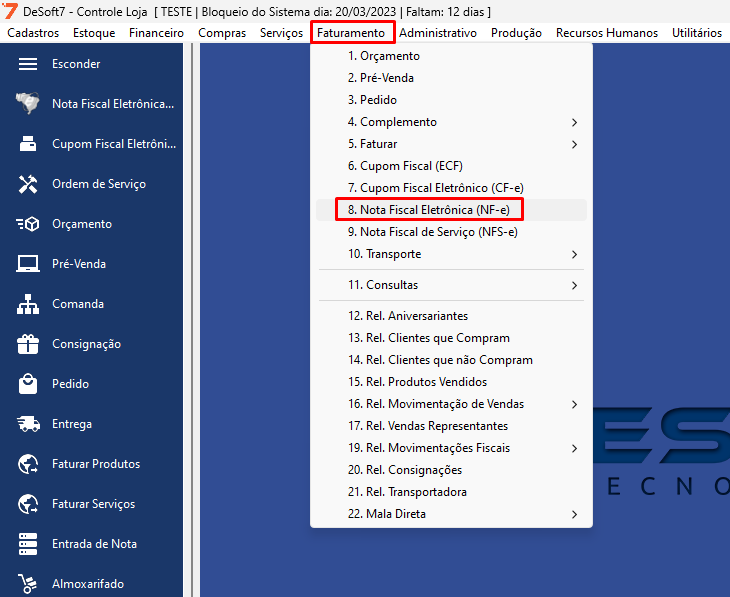
Com a tela de nota aberta seguimos o caminho:
Utilitarios -> 4 Remessa / Retorno -> 1 Gerar Retorno
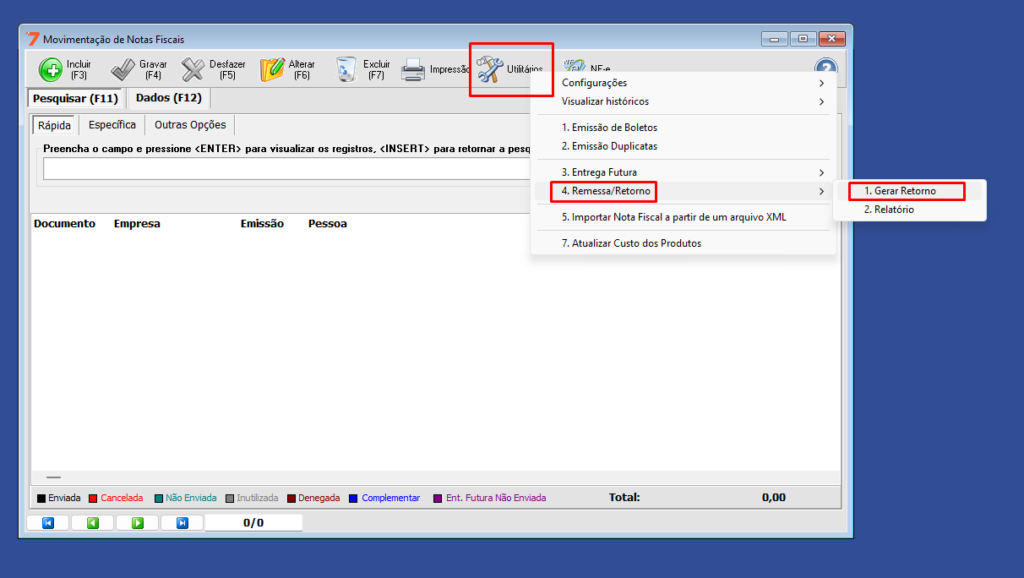
Feito isso vai abrir a tela para pesquisar a nota de entrada, basta selecionar a nota, definir a quantidade do produto que sera faturada e clica em gravar.
Obs: As notas que vão aparecer nessa tela, são apenas as notas que foram dadas entradas no sistema tendo a natureza da operação com a flag de NF-e de Remessa marcada. Em caso de duvida verificar o 1° Passo nesse artigo.
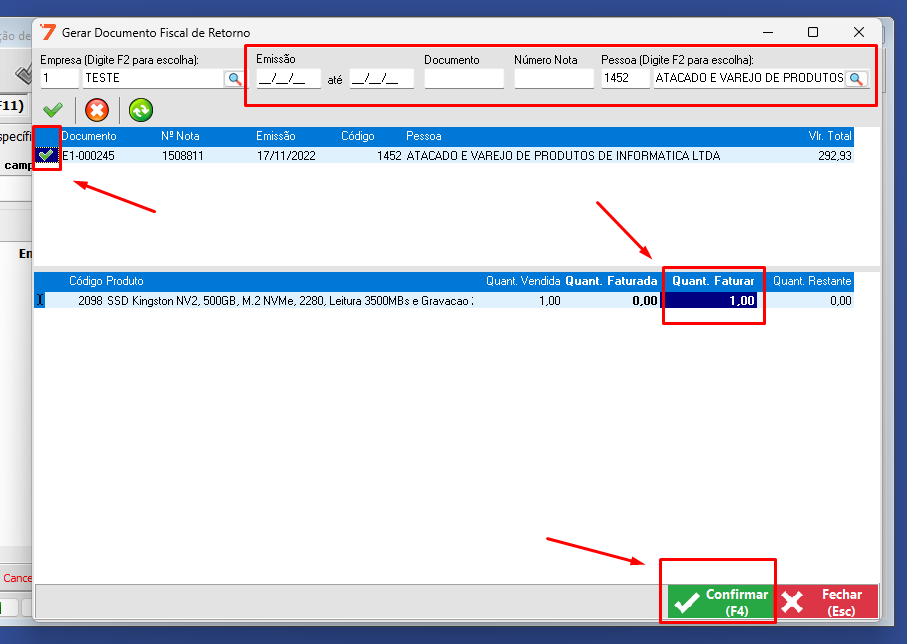
Ao clicar em gravar vai abrir a tela de emissão nota fiscal, aonde você pode verificar os produtos, impostos e fazer a emissão da nota fiscal de retorno.
Segue um vídeo a baixo desse processo.